
MSC.Adams_Th_El-да
.pdf6. Элементы геометрического твердотельного конструирования в среде ADAMS/View |
41 |
6. Элементы геометрического твердотельного конструирования в среде ADAMS/View
В ADAMS/View базовыми объектами являются детали (PARTs). Они имеют распределенную массу и могут двигаться. Детали могут быть трех видов: твердые тела (обладают массой, инерцией вращения и не могут быть деформированы), упругие тела (обладают распределенной массой и могут быть деформированы под действием сил, приложенных к ним) и точечные массы (обладает сосредоточенной массой, но не имеют объема и инерции вращения). Особым объектом, создаваемым автоматически, является «основание» (ground). Это глобальная неподвижная система отсчета, относительно которой располагаются тела. К основанию могут присоединяться неподвижные геометрические объекты, которые становятся частью основания. По умолчанию с ground (это имя основания по умолчанию, которое может быть изменено, как и имена любых создаваемых объектов) связана система координат плоскость xOy , которой совпадает с плоско-
стью экрана, и постоянная сила тяжести, направленная вертикально вниз (против оси Oy ).
Каждое вновь создаваемое свободное твердое тело имеет шесть степеней свободы. Материальная точка – три поступательных степени свободы. Упругие тела, имеющиеся в библиотеке объектов ADAMS/View (Discrete Flexible Bodies), представляют собой длинномерные конечноэлементные тела, образованные из стержневых линейно деформируемых примитивов. Число степеней свободы такого «тела» равно числу степеней свободы примитивов (как правило 6 × (число элементарных тел)). Упругие существенно трехмерные тела моделируются на основе рассчитанных в пакетах конечно-элементного анализа (FEA), моделей упругих тел, для которых выполнен модальный анализ и проведен экспорт в специальный Modal Neutral Format (*.mnf). Среди коммерческих пакетов конечноэлементного анализа указанную процедуру поддерживают
MSC.NASTRAN, ANSYS, ABAQUS, SDRC I-DEAS.
Вновь создаваемые твердые тела можно добавлять к уже существующим. Это зафиксирует их и запретит движение по отношению к родительскому телу. Также тела можно соединять друг с другом, используя библиотеку шарниров и сопряжений.
MSC.Software Corporation |
Тел. (095) 363-06-83, 254-57-10 |
123056, Москва, ул. Зоологическая, 26, стр. 2 |
Факс: (095) 787-76-06, e-mail: sergey.sergievskiy@mscsoftware.com |
42 |
А.А.ИВАНОВ. MSC.Adams: теория и элементы виртуального конструирования и моделирования. |
6.1. Твердые тела
Твердое тело – это деталь (часть), которая не может быть деформирована. Оно является объектом, расстояние между двумя точками которого остается постоянным. Твердые тела могут двигаться относительно друг друга. ADAMS/View предоставляет геометрическую библиотеку, которую можно использовать для создания твердых тел.
Для создания твердого тела используется библиотека конструкционных геометрических примитивов и пространственных форм. Тело может состоять из различных конструкционных объектов либо задаваться оболочкой импортированной из CAD пакета в одном из многочисленных форматов 3D твердотельного моделирования. ADAMS/View вычисляет массу и инерцию твердого тела, основываясь на его пространственной форме и плотности материала, из которого оно сделано (по умолчанию, это сталь).
При создании новой детали (PART) можно сделать её свободной, связать с другой существующей частью или с основанием:
Создать новую деталь (New part)
Присоединить деталь к существующей детали (Add to part) Присоединить деталь к основанию (Add to ground)
Одновременно можно определить расположение детали в пространстве. Это можно сделать графически, перемещая объект по поверхности экрана дисплея, или задавая координаты порождающей точки-маркера.
Создавая твердые тела, можно сделать так, чтобы их расположение и ориентация определяли расположение и ориентацию других тел. Это называется параметризацией модели. Параметризация модели упрощает ее изменение, помогая автоматически изменять размер, положение и ориентацию.
Чтобы задать параметризацию модели можно сделать следующее:
Присоединить объект к конструкционной точке, так чтобы ее перемещение изменяло положение и ориентацию объекта Связать с размерами тела конструкционные переменные, значения которых должны определять форму твердого тела
Задать выражение, определяющее параметры формы твердого тела, через конструкционные переменные (смотри раздел 9.1)
Существуют два вида форм твердых тел:
Конструкционные формы – это простые объекты, не имеющие массы. В их число входят точка (point), ломаная линия (polyline), плос-
MSC.Software Corporation |
Тел. (095) 363-06-83, 254-57-10 |
123056, Москва, ул. Зоологическая, 26, стр. 2 |
Факс: (095) 787-76-06, e-mail: sergey.sergievskiy@mscsoftware.com |
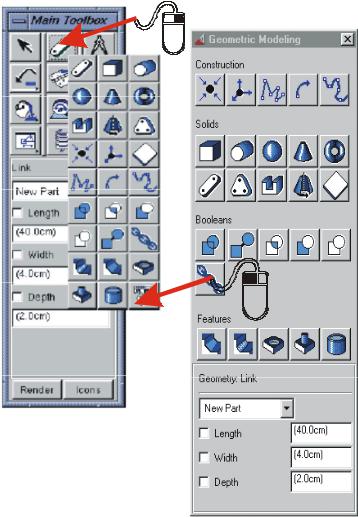
6. Элементы геометрического твердотельного конструирования в среде ADAMS/View |
43 |
кости (plane), маркеры (системы координат), дуг (arc) и сплайн
(spline).
Пространственные формы – это звенья (link), параллелепипеды (box),
цилиндры (cylindre), пластины (plate) и т.д.
6.2. Создание деталей
Для создания тел используются инструменты из стека, находящегося в первом ряду средней колонки на панели геометрических моделей. Полный набор инструментов может быть раскрыт в окне палитры Geometric Modelling .
Рис. 6.1. Последовательность манипуляций в основном окне инструментов Toolbox для раскрытия палитры геометрического моделирования
Чтобы открыть панель палитры геометрического моделирования надо выбрать в меню Build подменю Bodies/Geometry. Чтобы открыть ее из основной панели инструментов, надо на основной панели кликнуть правой
MSC.Software Corporation |
Тел. (095) 363-06-83, 254-57-10 |
123056, Москва, ул. Зоологическая, 26, стр. 2 |
Факс: (095) 787-76-06, e-mail: sergey.sergievskiy@mscsoftware.com |

44 |
А.А.ИВАНОВ. MSC.Adams: теория и элементы виртуального конструирования и моделирования. |
кнопкой мыши на Geometric Modeling, затем, кликнув левой кнопкой, выбрать иконку со списком (См. Рис. 6.1.). Нажав левую кнопку выбора на иконке с одним из требуемых инструментов, можно открыть окно диалога работы с ним.
6.3. Создание конструкционных форм
Конструкционная точка
Конструкционные точки определяют именованные геометрические точки в трехмерном пространстве создания модели. Они позволяют параметризовать размеры и положение тел. К примеру, можно создать конструкционную точку и связать с ней однородную соединительную пластину, при этом с изменением положения точки, форма пластины изменяется соответственно. На Рис. 6.2 показано как перемещение точки из одного положения (слева) в другое (справа) меняет размеры тел. Точку также можно использовать, для определения места соединения объектов модели. Точки не определяют ориентацию, а только положение.
Рис. 6.2. Пример параметризованных положений
Чтобы создать точку:
На панели геометрических моделей надо выбрать инструмент
Point
В установках надо указать следующее: к чему присоединить точку (к поверхности или другой детали) и какой ближайший объект присоединить к точке Если выбрано присоединение к детали, то надо выбрать деталь к которой присоединить
Разместить курсор в том месте, где надо расположить точку и кликнуть по кнопке.
MSC.Software Corporation |
Тел. (095) 363-06-83, 254-57-10 |
123056, Москва, ул. Зоологическая, 26, стр. 2 |
Факс: (095) 787-76-06, e-mail: sergey.sergievskiy@mscsoftware.com |

6. Элементы геометрического твердотельного конструирования в среде ADAMS/View |
45 |
Координатные системы (маркеры)
Создание маркера определяет локальную координатную систему на любой части (детали) модели или поверхности. Для маркера можно задать положение (начало координатной системы) и ориентацию. При создании части ADAMS/View автоматически создает порождающий маркер и маркер центра масс для всех сплошных форм, определяя с помощью первого положение объекта в пространстве. Для некоторых сплошных форм создаются дополнительные вспомогательные маркеры, которые позволяют управлять размерами объекта (Рис. 6.3).
Рис. 6.3. Примеры сопутствующих по умолчанию вспомогательных маркеров при создании тела (Box и Link)
Чтобы создать маркер:
На панели геометрических моделей надо выбрать инструмент
Marker
В установках надо указать следующее: к чему присоединить маркер (к поверхности или к другой детали) и как ориентировать маркер (в меню Orientation надо выбрать соответствующий метод)
Если выбрано добавление к другой детали, то нужно выбрать эту деталь Разместить курсор в том месте, где надо разместить маркер и кликнуть.
Если выбран метод ориентации отличный от глобальной или видимой систем координат, то надо выбрать желаемое направление осей маркера.
MSC.Software Corporation |
Тел. (095) 363-06-83, 254-57-10 |
123056, Москва, ул. Зоологическая, 26, стр. 2 |
Факс: (095) 787-76-06, e-mail: sergey.sergievskiy@mscsoftware.com |

46 |
А.А.ИВАНОВ. MSC.Adams: теория и элементы виртуального конструирования и моделирования. |
Линии и ломаные
ADAMS/View позволяет создавать линии (Line), ломаные (Open polyline) и полигоны (Polygon).
Рис. 6.4. Линии, ломаные открытые и замкнутые
Перед тем, как нарисовать линию, можно задать ее длину. Когда создается одна линия, то можно также указать угол относительно Оси-Х. Для нескольких линий можно указать или отменить свойство Close, что позволяет создавать либо полигон, либо ломаную. Созданные линии можно добавлять к существующим деталям. Линии не имеют массы. Однако их можно использовать для создания с помощью операции вытяжки (extrusion) объемного тела. Когда линии уже нарисованы, можно изменять их длину и положение, перемещая концы отрезков или изменяя координаты точек.
Чтобы нарисовать одну линию:
На панели геометрических моделей надо выбрать инструмент Poly-
line 
В установках указать: куда присоединить линию (создать новую деталь, присоединить к другой детали или присоединить к поверхности), установить тип линии One Line, установить длину и угол Указать курсором, где разместить начало линии и кликнуть Переместить курсор в направлении, в котором надо нарисовать линию Когда нужная длина и ориентация найдены, кликнуть и закончить на
этом рисование линии.
Чтобы нарисовать замкнутую или разомкнутую ломаную:
Нужно проделать все тоже самое, только в установках указать Polyline, а также замкнутую или разомкнутую ломаную рисовать
MSC.Software Corporation |
Тел. (095) 363-06-83, 254-57-10 |
123056, Москва, ул. Зоологическая, 26, стр. 2 |
Факс: (095) 787-76-06, e-mail: sergey.sergievskiy@mscsoftware.com |

6. Элементы геометрического твердотельного конструирования в среде ADAMS/View |
47 |
Чтобы нарисовать первый сегмент ломаной, надо просто кликнуть левой кнопкой мыши в нужном месте Чтобы нарисовать остальные сегменты ломаной, надо перенести
курсор в нужное место и снова кликнуть левой кнопкой мыши Чтобы прервать рисование линии, надо кликнуть правой кнопкой мыши. Для замкнутой ломаной первая и последняя точка соединяться автоматически
Дуги и окружности
В ADAMS/View можно также создавать дуги и окружности. Для создания дуги указывается начальный и конечный угол, длина радиуса, положение центра, а также угол под которым находиться Ось-Х, относительно которой задавались начальный и конечный углы. Для создания окружности задается радиус и место положения центра.
Рис. 6.5. Элементы примитива Arc
Окружность или дугу можно присоединить к поверхности, к другой детали или просто создать как новую деталь. Новая деталь не имеет массы, но окружность можно экструдировать после создания.
Чтобы создать дугу или окружность, на панели геометрических моде-
лей надо выбрать инструмент Arc  . И перед рисованием в установках необходимо указать, что именно надо создать: круг или окружность, а также остальные параметры.
. И перед рисованием в установках необходимо указать, что именно надо создать: круг или окружность, а также остальные параметры.
MSC.Software Corporation |
Тел. (095) 363-06-83, 254-57-10 |
123056, Москва, ул. Зоологическая, 26, стр. 2 |
Факс: (095) 787-76-06, e-mail: sergey.sergievskiy@mscsoftware.com |

48 |
А.А.ИВАНОВ. MSC.Adams: теория и элементы виртуального конструирования и моделирования. |
Сплайны
Сплайн – это плавная кривая, которая соединяет множество точек. Сплайн можно создать, задав точки, которые соединяются плавными кривыми, или указать уже существующую кривую и количество точек, которые зададут сплайн на этой кривой. Сплайн может быть разомкнутым или замкнутым. Замкнутый сплайн должен состоять как минимум из 8 точек, разомкнутый – как минимум из 4 точек.
Рис. 6.6. Замкнутый и открытый сплайны
Сплайн можно присоединить к поверхности, к другой детали или просто создать новую деталь. Новый сплайн не имеет массы, но замкнутый сплайн можно экструдировать после создания. Вид сплайнов можно изменять, перемещая точки, из которых сплайн состоит. Кроме того, можно изменить число сегментов, из которых состоит сплайн.
Чтобы создать сплайн надо на панели геометрических моделей выбрать
инструмент Spline  . Затем в установках указать, как создавать сплайн: по точкам или по существующей кривой. Во втором случае надо указать число точек или отменить Spread Points и ADAMS/View сам решит сколько точек необходимо. Также надо указать, замкнутый или нет сплайн создать. Если сплайн создается по точкам, то надо указать курсором точку, с которой начать, и далее последовательно указать все остальные точки. Чтобы окончить создание сплайна, надо нажать правую кнопку мыши. Если же сплайн создается по существующей кривой, то надо просто указать её курсором.
. Затем в установках указать, как создавать сплайн: по точкам или по существующей кривой. Во втором случае надо указать число точек или отменить Spread Points и ADAMS/View сам решит сколько точек необходимо. Также надо указать, замкнутый или нет сплайн создать. Если сплайн создается по точкам, то надо указать курсором точку, с которой начать, и далее последовательно указать все остальные точки. Чтобы окончить создание сплайна, надо нажать правую кнопку мыши. Если же сплайн создается по существующей кривой, то надо просто указать её курсором.
6.4. Создание пространственных форм.
Пространственные формы – это трехмерные объекты. Их можно создавать, пользуясь библиотекой ADAMS/View, а можно экструдировать замкнутые конструкционные формы. Кроме того, объекты можно объединять в более сложные формы.
MSC.Software Corporation |
Тел. (095) 363-06-83, 254-57-10 |
123056, Москва, ул. Зоологическая, 26, стр. 2 |
Факс: (095) 787-76-06, e-mail: sergey.sergievskiy@mscsoftware.com |
6. Элементы геометрического твердотельного конструирования в среде ADAMS/View |
49 |
Параллелепипед (Box  )
)
При созданий параллелепипеда в параметрах можно указать его длину, ширину и высоту, а также к чему его прикрепить. По умолчанию ADAMS/View создаст параллелепипед с шириной в два раза большей, чем высота или длина, в зависимости от того, кто из них короче. После создания размеры параллелепипеда можно изменять.
Грань (Plane  )
)
Грань – это прямоугольник. В его параметрах можно указать только к чему прикрепить грань. Если указать, что создается просто новая фигура, то грань не будет иметь массы и комбинировать ее можно будет только с конструкционными объектами. Ее размеры можно поменять после создания, используя мышь. Грани удобно использовать для создания контакта между объектами.
Цилиндр (Cylinder  )
)
Впараметрах фигуры можно задать длину цилиндра и радиус (а также
кчему его прикрепить). По умолчанию ADAMS/View задает радиус равным 25% от длины цилиндра.
Сфера (Sphere  )
)
Для сферы в параметрах указывается радиус и к чему ее прикрепить (или создать как новый элемент). После создания ее можно менять по трем параметрам: 2 радиуса, направленные перпендикулярно друг к другу и ориентация сферы в пространстве.
Усеченный конус (Frustum  )
)
В параметрах усеченного конуса можно задать длину и радиусы верхнего и нижнего оснований (и к чему прикрепить конус). По умолчанию ADAMS/View создает усеченный конус с нижним радиусом равным 12.5% от длины конуса, а верхний равным 50% от нижнего радиуса.
MSC.Software Corporation |
Тел. (095) 363-06-83, 254-57-10 |
123056, Москва, ул. Зоологическая, 26, стр. 2 |
Факс: (095) 787-76-06, e-mail: sergey.sergievskiy@mscsoftware.com |
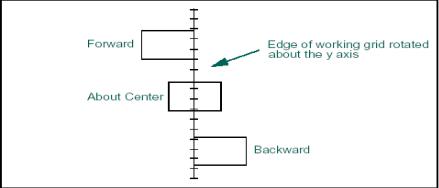
50 |
А.А.ИВАНОВ. MSC.Adams: теория и элементы виртуального конструирования и моделирования. |
Тор (Torus  )
)
Тор – это трехмерное кольцо. По умолчанию ADAMS/View задает внутренний радиус тора равным 25% от внешнего. Перед тем как нарисовать тор его радиусы можно задать в параметрах.
Звено (Link  )
)
При отрисовке звена на экране выводится линия, соответствующая его длине. По умолчанию ADAMS/View задает высоту пластины равной 5% от длины, а ширину равной 10% от длины. Перед тем как рисовать все параметры можно задать в установках.
Экструзирование (Extrusion  )
)
Рис. 6.7. Методы создания цилиндра экструзированием
Экструдированный объект – это трехмерный объект, полученный вытягиванием замкнутого полигона или гладкого контура вдоль заданного пути. Если контур не построен, задаются точки замкнутого контура (полигона или сплайна), а затем контуру придается объемный вид. Вытягивание в ADAMS/View это производится вдоль Оси-Z, либо вдоль заранее созданного пути (ломаной, или сплайна, или цепочки соединенных отрезков и кривых). В параметрах перед рисованием экструдированного объекта можно направление вытягивания (вперед от плоскости XY, назад от плоскости XY, плоскость XY посередине или вдоль указанного пути).
Не возможно использование таких контуров (профилей), которые образуют при вытягивании тела, состоящие из объемов, разделенных линиями или плоскостями. Также в параметрах можно указать толщину экструдирования, тогда получаемое тело будет тонкостенной оболочкой.
MSC.Software Corporation |
Тел. (095) 363-06-83, 254-57-10 |
123056, Москва, ул. Зоологическая, 26, стр. 2 |
Факс: (095) 787-76-06, e-mail: sergey.sergievskiy@mscsoftware.com |
